¿Cuándo fue la última vez que accedió a su UEFI? Descubra su BIOS y aprenda a aprovecharla al máximo Descubra su BIOS y aprenda a aprovecharla ¿De todos modos, qué diablos es la BIOS? ¿Es realmente tan importante saberlo? Pensamos eso y, afortunadamente, es bastante fácil. Déjanos presentarte. Leer más menú? Tal vez entraste para solucionar un problema, o tal vez necesites ajustar una configuración relacionada con el juego. 5 Solid Tweaks para Optimizar tu Computadora para Gaming 5 Solid Tweaks para Optimizar tu Computadora para Gaming Si tu computadora no maneja juegos como solía hacerlo, tal vez solo necesite un mantenimiento rápido. Aquí hay cinco formas en que cualquier jugador de PC puede mejorar el rendimiento de su máquina. Lee mas . Algunas personas pueden haber estado nunca en esa parte de su computadora.
La próxima vez que necesite ingresar a la UEFI (o tal vez se aventurará por primera vez), esta es una forma rápida de hacerlo en Windows 10. Tenga en cuenta que esto no funcionará para las BIOS heredadas. Si compró o construyó su computadora con Windows 8 o posterior, es probable que su computadora use UEFI, no un BIOS heredado.
Abra el menú Inicio y haga clic en Configuración . Elija Actualización y seguridad, luego haga clic en Recuperación en el lado izquierdo. En Inicio avanzado, haga clic en el botón Reiniciar ahora . Obviamente, esto reiniciará tu computadora, ¡así que asegúrate de guardar primero cualquier trabajo abierto!
Una vez que su computadora se haya reiniciado, verá una lista de opciones. Elija Solucionar problemas, luego Opciones avanzadas . Verá otro menú: seleccione Configuración de firmware UEFI . Finalmente, al hacer clic en el botón Reiniciar, reiniciará su computadora en las opciones de UEFI BIOS.
Dependiendo de su placa base, es posible que pueda acceder a este menú presionando una tecla determinada al inicio. Sin embargo, en un disco SSD, este menú solo dura un momento, y es posible que se lo pierda. Si ya está dentro de Windows y necesita visitar sus opciones de UEFI, esta es una manera confiable de hacerlo sin adivinar la clave.
Ya que estás allí, asegúrate también de verificar las actualizaciones de UEFI Cómo actualizar tu UEFI BIOS en Windows Cómo actualizar tu UEFI BIOS en Windows La mayoría de los usuarios de PC van sin actualizar su BIOS. Sin embargo, si le preocupa la estabilidad continua, debe verificar periódicamente si hay una actualización disponible. Le mostramos cómo actualizar de forma segura su BIOS UEFI. Lee mas !
¿Cuándo fue la última vez que visitó el menú de UEFI? ¿Prefieres otro método para acceder a él? ¡Dinos en los comentarios!

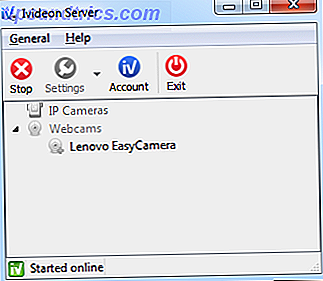
![5 alternativas a la unidad para usuarios de Ubuntu [Linux]](https://www.tipsandtrics.com/img/linux/633/5-alternatives-unity.png)
![Empatía: Use una aplicación para Chat de IM en todas las redes [Linux]](https://www.tipsandtrics.com/img/linux/643/empathy-use-one-application-im-chat-all-networks.jpg)